Kompletny przewodnik na temat przesyłania danych iPhone'a w 2020 roku
Adela D. Louie, Ostatnia aktualizacja: 24 kwietnia 2020 r
W dzisiejszej technologii iPhone jest jednym z wiodących smartfonów, jakie posiadamy. Wynika to z faktu, że Apple, producent urządzeń iPhone, stał się bardzo konkurencyjny w stosunku do swoich produktów i że uczynił go bardziej zaawansowanym, oferując najlepsze funkcje, które cieszy każdy użytkownik. Wraz z szybkim rozwojem technologii pojawiło się już kilka modeli iPhone'ów z najbardziej niesamowitymi funkcjami, z których może korzystać każdy użytkownik.
Z tego powodu bardziej prawdopodobne jest, że prędzej czy później otrzymasz najnowszą wersję swojego urządzenia iPhone. I dlatego jedyne, na czym będziesz się martwić, to dane przechowywane na starym iPhonie. Pytanie, które możesz zadać, to: w jaki sposób przesyłać dane z iPhone'a na iPhone'a bez utraty ważnych danych. Znajdź odpowiedź w tym poście!
Część 1: Transfer danych iPhone'a za pomocą oprogramowania innych firmCzęść 2: iPhone Transfer danych za pośrednictwem iCloudCzęść 3: Transfer danych iPhone'a za pomocą iTunesCzęść 4: Automatyczna konfiguracja na urządzeniu iPhone - przenieś trochę danychCzęść 5: Wniosek
Ludzie również czytająJak przenieść dane na nowy iPadJak przenieść dane z jednego iPhone'a na inny
Część 1: Transfer danych iPhone'a za pomocą oprogramowania innych firm
Jednym z najlepszych i wygodnych sposobów przesyłania danych iPhone'a jest użycie oprogramowania. W związku z tym zdecydowanie zaleca się skorzystanie z Przeniesienie telefonu FoneDog. To narzędzie zrobi za ciebie całą sztuczkę.
Korzystając z FoneDog Phone Transfer, będziesz mógł to zrobić przenieś swoją muzykę, kontakty, zdjęcia, filmy i wiadomości. Ponadto FoneDog Phone Transfer może również służyć do tworzenia kopii zapasowych danych z urządzenia iPhone. To narzędzie jest również wyposażone w konwerter HEIC i generator dzwonków, dzięki czemu korzystanie z niego może być przyjemniejsze.
Korzystając z FoneDog Phone Transfer, będziesz mógł przesyłać zdjęcia z iPhone'a na iPhone'a, iPhone'a na komputer, a nawet iPhone'a na urządzenie z Androidem. To narzędzie jest bardzo łatwe w użyciu ze względu na przyjazny interfejs użytkownika, a jednocześnie bardzo bezpieczne w użyciu, ponieważ nie stracisz żadnych danych podczas przesyłania danych z iPhone'a.
Dzięki temu pokażemy Ci, jak łatwa jest obsługa tego programu, pokazując przewodnik krok po kroku, który mamy poniżej. Po prostu postępuj zgodnie z nimi, a będziesz mógł przenieść dane z urządzenia iPhone na inne urządzenie.
Krok 1: Uzyskaj transfer telefonu FoneDog
Pierwszą rzeczą, którą musisz zrobić, to pobrać FoneDog Phone Transfer z naszej strony internetowej, a następnie zainstalować go na swoim komputerze.
Krok 2: Otwórz oprogramowanie i podłącz urządzenie iPhone
Po całkowitym zainstalowaniu programu idź dalej i uruchom go na swoim komputerze. A gdy program uruchomi się na twoim komputerze, śmiało podłącz urządzenie iPhone za pomocą kabla USB. Odtąd wszystko, co musisz zrobić, to poczekać, aż FoneDog Phone Transfer wykryje twoje urządzenie iPhone. Gdy to zrobisz, będziesz mógł zobaczyć informacje o swoim urządzeniu.
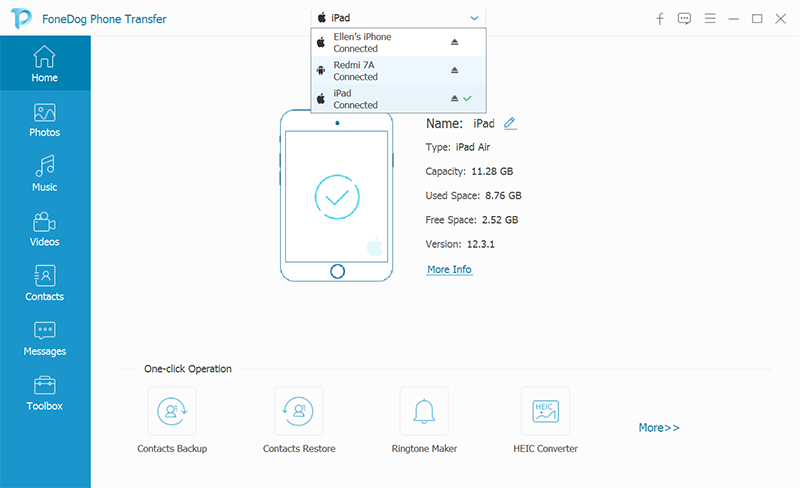
Krok 3: Wybierz typ pliku do przesłania
Po wykryciu przez telefon iPhone urządzenia FoneDog Phone Transfer zobaczysz także różne typy plików po lewej stronie ekranu. Są to zdjęcia, filmy, wiadomości, muzyka i kontakty. Stamtąd po prostu wybierz, który z nich chcesz przenieść.
Krok 4: Wybierz dane do przesłania
Wtedy raz ty kliknij określony typ pliku po lewej stronie ekranu, aby móc zobaczyć wszystkie dane, które zawierają po prawej stronie ekranu. Stamtąd każdy element będzie widoczny ze szczegółami, takimi jak data utworzenia, rozmiar pliku, nazwa pliku i inne. Więc tutaj wszystko, co musisz zrobić, to kliknąć wszystkie dane, które chcesz przenieść.
Krok 5: przenieś swoje dane
Po wybraniu wszystkich danych, które chcesz przenieść, masz dwie opcje, w jaki sposób możesz wykonać transfer iPhone'a. Jeden jest przez wybierając opcję Eksportuj na komputer przy czym wybrane przez Ciebie dane zostaną przeniesione na komputer i będą służyć jako kopia zapasowa. Drugim jest to, że możesz podłączyć drugie urządzenie mobilne do komputera, a następnie bezpośrednio przenieść dane z urządzenia iPhone na inne za pomocą FoneDog Phone Transfer.
Część 2: iPhone Transfer danych za pośrednictwem iCloud
Innym sposobem na przesłanie danych iPhone'a jest użycie iCloud. I z tym oto kroki, które możesz wykonać.
Na starym urządzeniu iPhone
Krok 1: Na starym urządzeniu iPhone przejdź do aplikacji Ustawienia.
Krok 2: w ustawieniach wybierz i dotknij baner Apple ID na górze ekranu.
Krok 3: Następnie dotknij iCloud.
Krok 4: Stamtąd po prostu stuknij kopię zapasową iCloud.
Krok 5: Zatem wybierz Utwórz kopię zapasową teraz.
Krok 6: Po zakończeniu tworzenia kopii zapasowej iPhone'a, wyłącz stary iPhone.
Krok 7: Dalej, wyjmij kartę SIM ze starego urządzenia iPhone, jeśli zamierzasz jej używać również na nowym urządzeniu iPhone.
Na nowym urządzeniu iPhone
Po zakończeniu tworzenia kopii zapasowej starego urządzenia iPhone możesz go odłożyć na bok i pracować na nowym urządzeniu iPhone. I z tym oto, co będziesz musiał zrobić.
Krok 1: Na swoim nowym urządzeniu iPhone przejdź dalej i włóż kartę SIM jeśli nadal chcesz go używać.
Krok 2: Następnie włącz iPhone'a.
Krok 3: Następnie możesz przesunąć w górę lub możesz naciśnij przycisk Home co zależy od typu konfigurowanego iPhone'a.
Krok 4: Następnie wykonaj procedurę widoczną na ekranie, na przykład wybierając połączenie Wi-Fi i język.
Krok 5: Potem idź dalej i stuknij opcję Przywróć z kopii zapasowej iCloud pokazane na ekranie.
Krok 6: Stamtąd wszystko, co musisz zrobić, to zalogować się przy użyciu tego samego konta iCloud, którego używasz do tworzenia kopii zapasowej starego urządzenia iPhone.
Krok 7: Po tym dotknij przycisku Dalej.
Krok 8: A potem wybierz na Zgadzam się.
Krok 9: A potem dotknij kopii zapasowej które właśnie utworzyłeś na swoim starym urządzeniu iPhone.
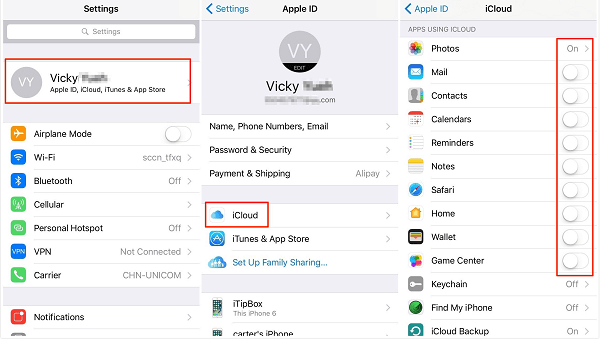
Część 3: Transfer danych iPhone'a za pomocą iTunes
Innym sposobem na przesłanie danych iPhone'a jest skorzystanie z iTunes. Przy tym oto kroki, które będziesz musiał wykonać.
Krok 1: Po pierwsze, musisz sprawdzić, czy twój iPhone ma najnowszą wersję iTunes.
Krok 2: Po upewnieniu się, że masz najnowsza wersja iTunes na iPhonie, śmiało podłącz stary iPhone do komputera za pomocą kabla USB.
Krok 3: Następnie rozpocznij uruchamianie programu iTunes na komputerze.
Krok 4: Więc po prostu kliknij ikonę iPhone'a które można znaleźć na pasku menu.
Krok 5: Następnie przejdź dalej i wybierz opcję Szyfruj kopię zapasową. Tutaj zostaniesz poproszony o skonfigurowanie hasła.
Krok 6: Potem idź dalej i kliknij przycisk Utwórz kopię zapasową teraz. Możesz także pominąć aplikacje do tworzenia kopii zapasowych, jeśli na wypadek, gdyby pojawiły się na ekranie.
Krok 7: Po zakończeniu procesu tworzenia kopii zapasowej idź dalej i odłącz urządzenie iPhone od komputera.
Krok 8: Następnie przejdź dalej i wyłącz iPhone'a.
Krok 9: Następnie wyjmij kartę SIM ze starego urządzenia iPhone, jeśli planujesz używać go na nowym telefonie iPhone.
Następnie na swoim nowym urządzeniu iPhone oto, co musisz zrobić.
Krok 1: Najpierw musisz włożyć kartę SIM do nowego urządzenia iPhone.
Krok 2: Następnie włącz swój nowy iPhone.
Krok 3: Następnie podłącz nowy iPhone do komputera za pomocą kabla USB.
Krok 4: Następnie przejdź i przesuń w górę, aby skonfigurować urządzenie iPhone.
Krok 5: Następnie na ekranie pojawią się wskazówki, abyś mógł wybrać język i dla ciebie skonfiguruj połączenie Wi-Fi.
Krok 6: Następnie wybierz opcję Przywróć z kopii zapasowej iTunes.
Krok 7: Następnie na komputerze, śmiało i wybierz Przywróć z tej kopii zapasowej z okna programu iTunes.
Krok 8: Następnie stamtąd po prostu wybierz na ostatniej kopii zapasowej.
Krok 9: Zatem kliknij przycisk Kontynuuj.
Krok 10: Więc idź naprzód i po prostu wprowadź hasło utworzony, jeśli masz plik kopii zapasowej zaszyfrowany hasłem.
Odtąd po prostu trzymaj iPhone'a podłączonego do komputera, dopóki transfer danych iPhone'a nie zostanie zakończony. Pozostajesz połączony z siecią Wi-Fi, dopóki wszystkie aplikacje i inne rzeczy nie zostaną pobrane na urządzenie iPhone. Ten proces może zająć trochę czasu w zależności od danych, które próbujesz pobrać.
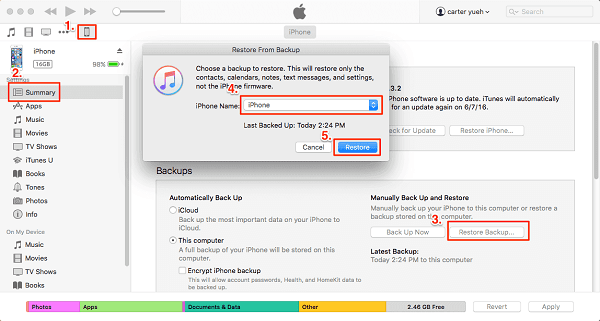
Część 4: Automatyczna konfiguracja na urządzeniu iPhone - przenieś trochę danych
Jeśli tylko przesyłasz trochę danych z iPhone'a, możesz ustawić je samodzielnie na urządzeniu iPhone. Oto kroki, które możesz wykonać:
Krok 1: Po prostu wybierz język, który lubisz na urządzeniu iPhone, a także na innych urządzeniach, które są blisko Ciebie.
Krok 2: Po czym po prostu dotknij przycisku Kontynuuj na urządzeniu iPhone, a na ekranie pojawi się menu podręczne. Stąd wszystko, co musisz zrobić, to skonfigurować urządzenie iPhone za pomocą swojego Apple ID i hasła.
Krok 3: Następnie możesz użyć swojego starego iPhone'a zeskanuj zdjęcie które pojawią się na twoim nowym urządzeniu iPhone.
Krok 4: Więc po prostu wprowadź hasło starego telefonu iPhone na nowym telefonie iPhone.
Krok 5: Następnie po prostu skonfiguruj swój Touch ID na najnowszym urządzeniu iPhone.
Krok 6: Stamtąd możesz po prostu wybrać, czy chcesz przywrócić nowe urządzenie iPhone na najnowszej kopii zapasowej, którą masz.
Krok 7: Wystarczy przywrócić nowe urządzenie iPhone za pomocą kopii zapasowej iCloud lub iTunes, przenieść dane z urządzenia z Androidem lub skonfigurować je jako nowe urządzenie iPhone. To zależy od tego, co chcesz zrobić.
Krok 8: A kiedy skończysz, po prostu dotknij przycisku Zgadzam się z warunków, które pojawią się na ekranie.
Krok 9: Następnie przejdź dalej i wybierz przycisk Kontynuuj znajdujący się pod Karta Ustawienia ekspresowe do korzystania z innych funkcji, takich jak Znajdź mój telefon, Siri i Lokalizacja.
Krok 10: Następnie możesz skonfigurować urządzenie iPhone w normalnym procesie, tak jak wcześniej to robiłeś ze starym urządzeniem iPhone.
Teraz wiesz, jak przeprowadzić automatyczną konfigurację za pomocą nowego urządzenia iPhone. Tym razem przejdźmy do przesyłania danych iPhone'a.
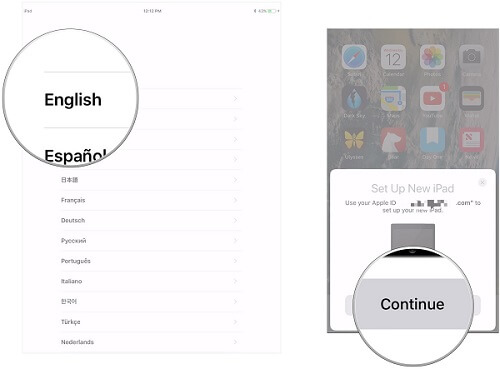
Część 5: Wniosek
Widzisz, przeprowadzanie transferu danych iPhone'a, jeśli nie jest to trudne. Wszystko, czego potrzebujesz, to odpowiednie metody, które będziesz musiał zrobić, a będziesz mógł przenieść swoje dane z jednego iPhone'a na inny.
Jeśli jednak w każdym przypadku chcesz przenieść dane z urządzenia iPhone na inne urządzenie mobilne, takie jak urządzenie z Androidem, FoneDog Phone Transfer jest odpowiednim narzędziem do użycia. Nie martw się, ponieważ ten program jest bardzo łatwy w obsłudze, a dane z iPhone'a zostaną przeniesione na inne urządzenie, a nawet na komputer.
Zostaw komentarz
Komentarz
Przeniesienie telefonu
Przesyłaj dane z iPhone'a, Androida, iOS i komputera do dowolnego miejsca bez żadnych strat dzięki FoneDog Phone Transfer. Takich jak zdjęcia, wiadomości, kontakty, muzyka itp.
Darmowe pobieranieGorące artykuły
- Jak przenieść iMessages na nowy iPhone?
- Jak przesyłać pliki WeChat między komputerem a systemem Android lub iPhone'em
- Jak zrobić transfer starych danych do nowego telefonu, Xiaomi Mi 8
- Jak naprawić błąd transferu plików Androida nie działa na komputerze Mac
- Jak przesyłać wiadomości z iPhone'a na iPhone'a
- Jak przenieść kontakty z iPhone'a na iPhone'a
/
CIEKAWYDULL
/
PROSTYTRUDNY
Dziękuję Ci! Oto twoje wybory:
Doskonały
Ocena: 4.7 / 5 (na podstawie 80 oceny)
